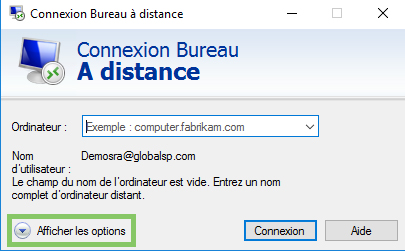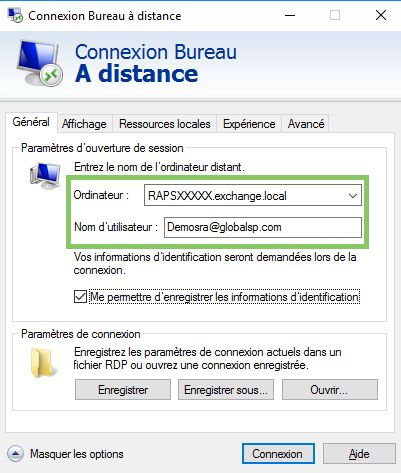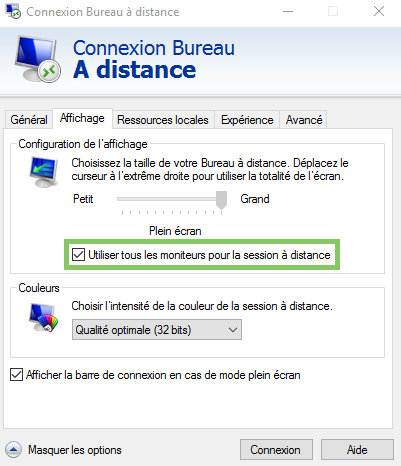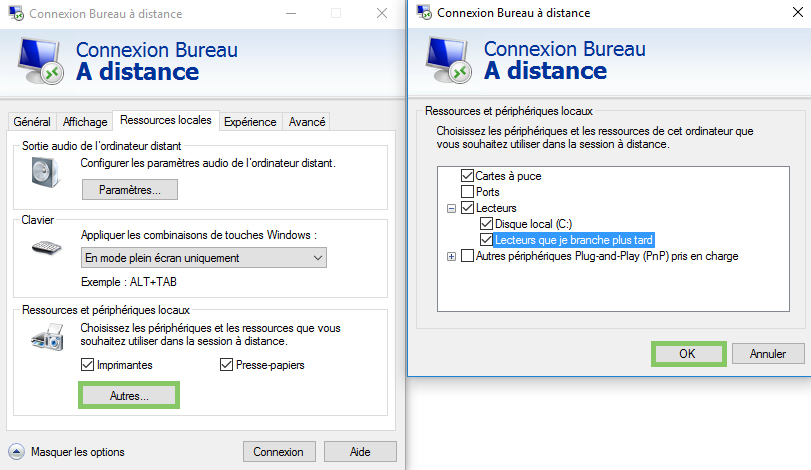Connexion aux applications RDS via Windows
Connexion Bureau à distance est un logiciel qui permet de faire des connexions RDP sur des postes/serveurs Windows.
Pour ouvrir le logiciel, allez dans le menu « Démarrer » de votre ordinateur et tapez « Bureau à distance » dans la recherche. Cliquez ensuite sur « Connexion Bureau à distance ».
Une fois le logiciel ouvert, cliquez sur « Afficher toutes les options » :
Dans l’onglet « Général », renseignez les champs suivants :
• Ordinateur : RAPS01XXX*.exchange.local
• Nom d’utilisateur : l’identifiant de votre compte Global X
*XXX : pour connaître le nom du serveur contactez votre administrateur.
Cochez la case « Me permettre d’enregistrer les informations d’identification », ce qui permettra à l’utilisateur de ne pas renseigner de manière systématique ses informations de connexion :
Cliquez sur l’onglet « Affichage ».
Si l’utilisateur utilise plusieurs écrans pour afficher son Bureau à distance, cochez la case « Utiliser tous les moniteurs pour la session à distance ».
Laissez les couleurs en « Qualité optimale (32 bits) » :
Cliquez sur l’onglet « Ressources Locales ».
Pour que le Bureau à distance puisse remonter les clés USB de l’utilisateur, dans la partie « Ressources et Périphériques locaux » cliquez sur « Autres… ».
Cochez ensuite les cases correspondantes aux appareils que vous souhaitez utiliser sur le Bureau à distance.
Puis, cliquez sur « OK » :
Cliquez sur l’onglet « Avancé ».
Dans la partie « Connexion depuis tout ordinateur » cliquez sur « Paramètres… ».
Cochez la case « Utiliser ces paramètres de serveur de passerelle Bureau à distance » puis, dans le champ « Nom du serveur », indiquez : apps.globalsp.com
Laissez la méthode de connexion par défaut et cochez la case « Ignorer le serveur de passerelle Bureau à distance pour les adresses locales ».
Cliquez ensuite sur « OK », puis cliquez sur « Connexion » pour vous connecter au Bureau à distance.